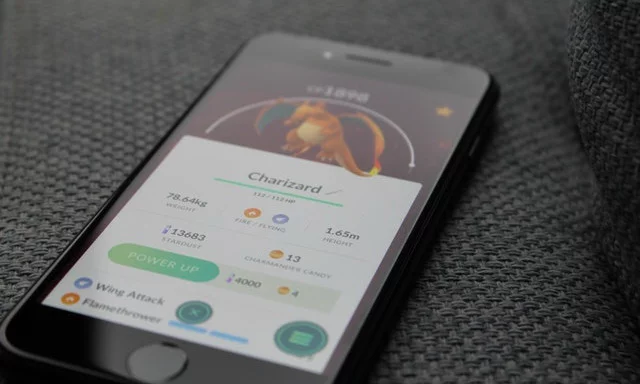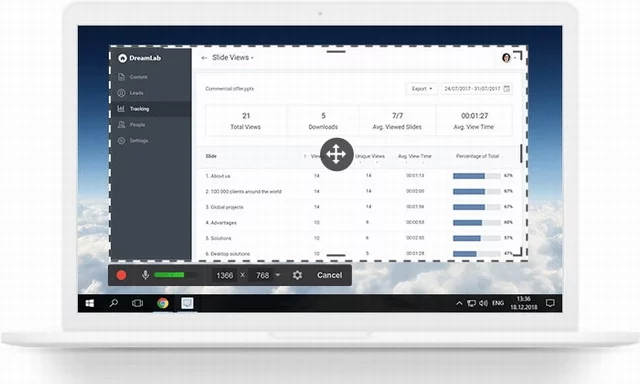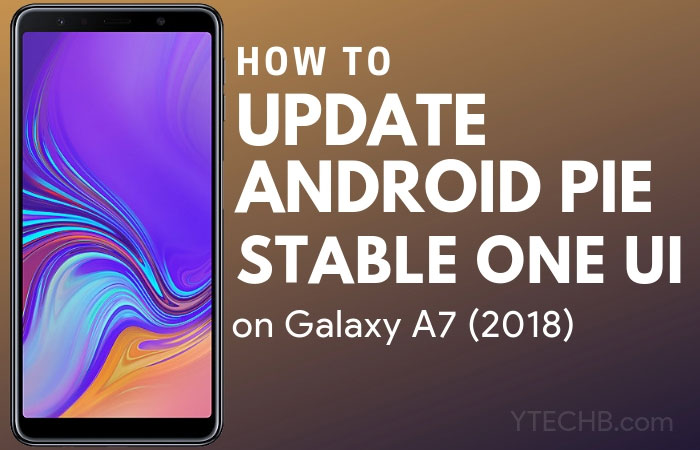从 iPhone 上的任何地方快速启动您最喜爱的消息聊天
您的 iPhone 已经可以通过语音发送消息、轻按回复以及在打字时建议单词。现在,借助 iOS 18.4,它几乎可以从设备上的任何位置立即启动特定对话。借助快捷方式应用程序中的一项新操作,您只需轻按一下(或返回轻按)即可向您最喜欢的联系人发送短信。
Apple 在 iOS 18.4 中引入了新的“开放对话”操作,并且它还至少向后兼容 iOS 18.3.1。无论您是为了速度、可访问性还是纯粹为了方便而设置它,它都是最近记忆中最有用的快捷方式更新之一。
以下是如何创建启动最常用的消息线程的快捷方式,以及如何从主屏幕、锁定屏幕、操作按钮、后退、控制中心或快捷方式可以存在的任何其他位置运行它。这是您可以创建的最基本的快捷方式,但您可以添加它以创建更有用的工作流程。
有关的:在 iPhone 的消息应用程序中获取 RCS 消息功能,与 Android 用户进行类似 iMessage 的聊天
要求
-
运行 iOS 18.4 或 iPadOS 18.4 或更高版本的 iPhone 或 iPad
-
快捷方式应用程序(预装)
-
“消息”应用中至少有一次对话
创建一个新的快捷方式
首先启动快捷方式应用程序。如果您尚未点击“快捷方式”选项卡,则点击加号 (+) 按钮创建新的工作流程。这将是特定消息对话的启动器。
添加“打开对话”操作
在搜索栏中,输入“打开对话”,然后点击带有绿色“消息”图标的结果。现在,您将在快捷方式中看到一个“对话”字段。
选择您的聊天
点击该对话字段,将显示您的消息线程列表,从最近的活动聊天开始。选择您想要发起的对话 - 可以是朋友、家人、群聊,甚至是您自己(非常适合快速笔记)。
重命名快捷方式
要使事情井井有条,请点击 V 形 (∨)在顶部名称旁边,然后点击“重命名”。用该聊天的名称标记您的快捷方式,然后点击键盘上的“完成”以保存它。您还可以从下拉菜单中单击“选择图标”来更改快捷方式的图标,但默认的“消息”图标比较合适。
测试并保存
这就是全部内容了。您的快捷方式现在已准备好立即打开消息应用程序中的确切线程。您可以点击“播放”按钮进行测试,然后点击“完成”进行保存。
但是,如果您想在主屏幕上添加此快捷方式的图标,请保持工作流程打开并查看以下说明。
添加您最喜欢的触发器的快捷方式
该快捷方式可以单独工作,但每次从“快捷方式”应用程序启动它实际上比手动打开“消息”更麻烦。为了使其真正有用,您需要将其连接到快速访问触发器。以下是做到这一点的最佳方法:
添加到主屏幕
要通过主屏幕上的点击启动聊天,请将快捷方式添加为应用程序样式图标。在“快捷方式”选项卡中,点击快捷方式卡上的省略号 (•••) 图标以打开编辑器(如果您尚未进入编辑器)。然后,执行以下操作之一:
-
点击名称旁边的 ⓥ(V 形),然后点击“添加到主屏幕”。
-
点击底部工具栏中的共享按钮,然后点击添加到主屏幕。
-
点击底部工具栏中的 ⓘ(信息)按钮,然后点击添加到主屏幕。
或者,您可以触摸并按住快捷方式选项卡上的快捷方式卡,然后点击详细信息 » 添加到主屏幕或共享 » 添加到主屏幕。
点击快捷方式编辑器底部的“共享”图标,然后选择“添加到主屏幕”。为其指定名称和图标,然后点击右上角的“添加”。现在,您的主屏幕上有一个可点击的图标,可以打开您选择的线程。
使用“返回轻击”手势
要通过轻按 iPhone 背面两到三次来打开聊天,请设置“后按”快捷方式。前往设置 » 辅助功能 » 触摸 » 返回轻按,然后选择轻按两次或轻按三次。向下滚动并点击快捷方式的名称。现在,轻按 iPhone 背面即可立即打开对话,无需解锁或滑动。
在 iOS 18.5 上,每次触发“后退”时都会出现一个横幅,这可能会很烦人。不过,您可以在 Back Tap 设置中关闭“显示横幅”开关来停止它。
分配给操作按钮(iPhone 15 Pro 或更高版本)
如果您使用的是 iPhone 15 Pro 或更新版本,您可以将“打开对话”快捷方式分配给音量按钮上方的“操作”按钮。转到设置»操作按钮。滑动到快捷方式选项,点击选择快捷方式,然后选择您刚刚创建的快捷方式。
长按操作按钮现在将打开您选择的消息线程。
添加到控制中心
您还可以将快捷方式直接添加到控制中心,几乎可以从 iPhone 上的任何屏幕访问该快捷方式。滑动打开控制中心,触摸并按住背景,选择添加控件,然后找到并选择快捷方式选项。从快捷方式选择器中,选择“打开对话”快捷方式,它将作为控件添加到控制中心,您可以随时访问它。
在锁定屏幕上使用
您还可以将聊天快捷方式添加到锁定屏幕,以实现近乎即时的访问。打开锁屏,长按背景,选择自定义,选择锁屏,去掉底部两个控件之一。然后,点击加号 (+) 按钮,找到并选择快捷方式选项。从快捷方式选择器中,选择“打开对话”快捷方式,它将作为控件添加到锁定屏幕上。只需按下它即可打开聊天。
如果您不想浪费两个控制点之一,您也可以将其添加为小部件。在锁屏编辑器上,点击小部件空间,找到并选择快捷方式,然后在它出现在时间下方的小部件空间中后点击其图标。接下来,选择您的聊天快捷方式并保存。然后,点击小部件以打开聊天。
最后的想法
开放式对话操作是苹果的功能之一,感觉它几年前就应该存在了——现在它已经出现了,它为更快的沟通带来了新的可能性。无论您是经常给合作伙伴发短信,还是在工作聊天或自我笔记线程中,它都可以节省时间和点击次数。
由于它是 iOS 原生功能,因此可以安全、平稳地工作,无需第三方消息应用程序或复杂的解决方法。将其与其他快捷方式魔法(例如听写文本、询问输入或朗读文本)相结合,您就拥有了一个适合您工作流程的强大消息传递工具。
不要错过:iOS 18.4 中的 70 多项 iPhone 功能 — 以下是所有新增和更改的内容
封面照片和屏幕截图由 Shutterstock 提供。


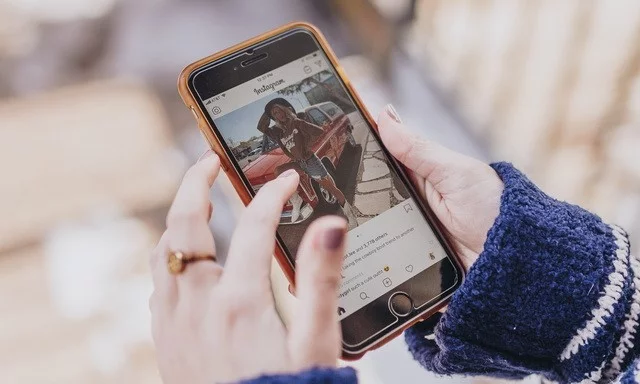




![如何更改 BLK 位置 [最新指南]](https://pfrlju.com/tech/avilas/wp-content/uploads/cache/2025/12/change-location-on-blk.jpg)